【無料!】iTunesを使わずにパソコンからiPhoneに動画を転送する4つの方法
iTunes以外でパソコンからiPhoneに動画を入れる方法はありますか?今回の記事は、iTunesを使わずに、AVI、MKV、MOV形式を含むすべての動画をiPhoneに転送できる方法をご提供します。
質問: iTunesを使わずにパソコンに保存してある動画をiPhoneに入れることは可能ですか?動画はMP4です。
- iPhoneに既存のデータが上書きされます;
- iPhoneに対応する動画形式ではないので、予め変更する必要があります;
- データのサイズが大きいなら、待たせる時間が長くなります。
iTunesで動画をパソコンからiPhoneに転送する場合に、皆さんは上記のような問題にあったことがありますか。従って、今回の記事はiTunesを使わずにiPhoneに動画を転送する方法を4つまとめてご紹介します。
目次隠す
Part 1:数クリックできる!iTunesを使わずにiPhoneに動画を転送
この方法を利用して、PC上の動画を自動的にiPhoneに適切な形式に変更して転送できます。さて、iTunesの利用に不便と感じた方はぜひこの方法を試してください。
方法1、iPhoneでアプリ版AnyTransを利用
まず紹介したいのは、iOS版「AnyTrans 」アプリを使って、動画やビデオをワイヤレスでPCからiPhoneへ転送する方法です。注意としてはPCとスマホは同じWi-Fiネットワーク内にある必要があります。
1. iPhoneのApp Storeから「AnyTrans」アプリをダウンロードします。
2.コンピュータのブラウザを開いて、検索欄に「anytrans.io」を入力し、アクセスします。ページにあるQRコードでPCとiPhoneを接続してファイルを共有することができます。
3. iPhoneで「AnyTrans」を起動して、スキャンアイコンをタップ > PCに表示されている「QRコード」を読み取ります。
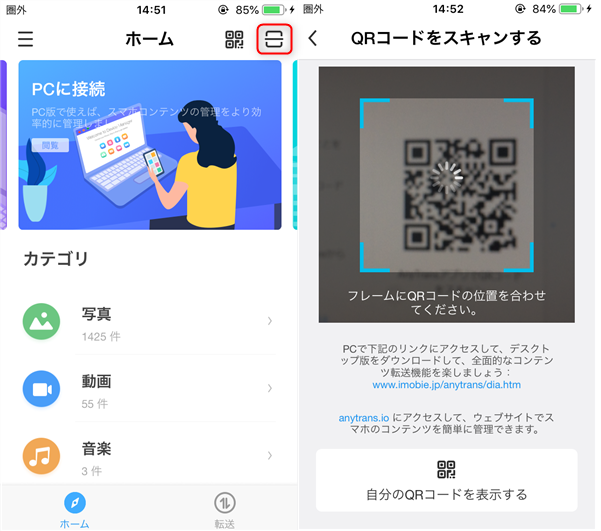
PCの「QRコード」を読み取る
4.ウェブ版の左側で「ビデオ」項目を選択 > 上の「アップロード」をクリック > 転送したい動画を選択して、「開く」をクリックします。
すると、パソコンにアップロードされた動画は自動的にiPhoneへ転送されます。
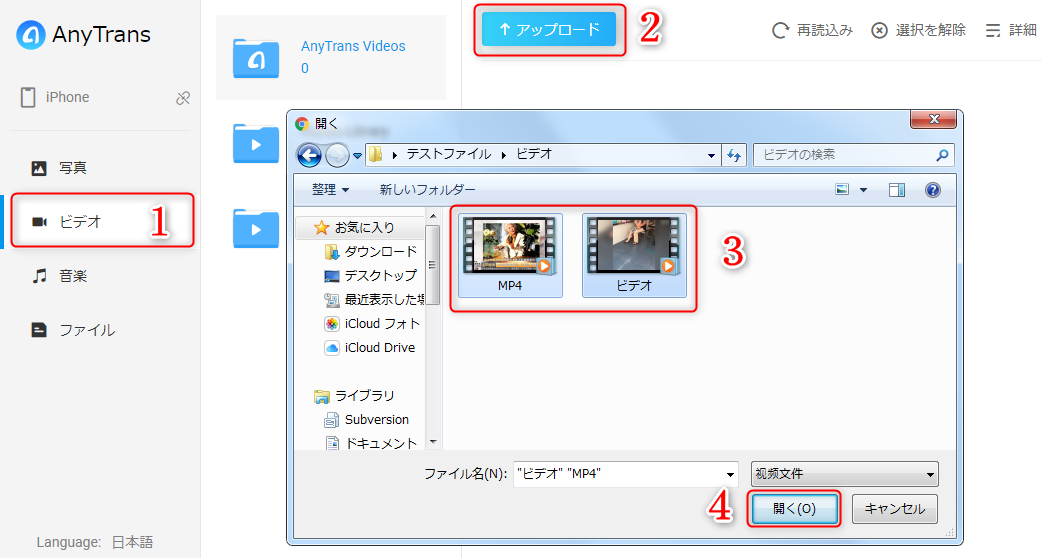
パソコンからiPhoneに動画を入れる
以上が iTunesを使わずにiphoneへ動画を転送する一つ目の方法です。次はAnyTransデスクトップ版経由でパソコンの動画をiPhoneに入れる方法を解説します。
アプリ版に比べ、デスクトップ版のAnyTransのほうがより完全な機能が付いています。特に大量なデータを転送する時はとても便利です。
方法2、パソコンでAnyTransを利用
iPhoneに動画の形式を自動変換して転送するツール
iOSデバイス向け専用のデータ転送ツールであるAnyTransは、簡単な操作で動画をパソコンからiPhoneに転送できます。しかも、このソフトは、動画転送において、以下のようなメリットもあります:
- 高速 – 1分間で約1GBの動画をパソコンからiPhoneに転送できる
- 安全 – iTunesと違って、データを上書き、損壊することがない
- 高画質 – 動画の画質は劣化しなく、元のサイズのまま転送可能
- 双方向 – パソコンからiPhoneに動画転送のほかに、iPhoneからパソコンへの移動も支持
- 簡単 – 数クリックで動画をiPhoneに転送でき、iPhone初心者やPCに苦手な方もすぐできる
- 全面 – MKVやMEPG、M2TS、WMV、AVIなどiPhoneで再生不能のフォーマットをスマートに変換でき、iPhoneのストレージに応じて、解像度も設定できる
それでは、今すぐAnyTransをダウンロードしてiTunesを使わずにiPhoneに動画を転送しましょう!
まず、無料体験版をダウンロードして体験しましょう!
- AnyTransは動画だけでなく、音楽、メモ、写真、メッセージなどのデータもiPhoneに転送できます。
- サイトからの動画をダウンロード、iTunes/iCloudのデータ管理、AndroidスマホからiPhoneにデータの移行などの機能も搭載されていますので、役に立つツールです。
iTunesを使わずにiPhoneに動画を転送する手順
1.AnyTransをダウンロード&インストール&起動します。
Apple認定開発者によって開発されたツール – AnyTransにウイルス、広告、スパイウェア、マルウェアなどの有害なものは一切含まれていません。
2.iPhoneをUSBケーブルで接続します > 右上で「ビデオ」を選択します。
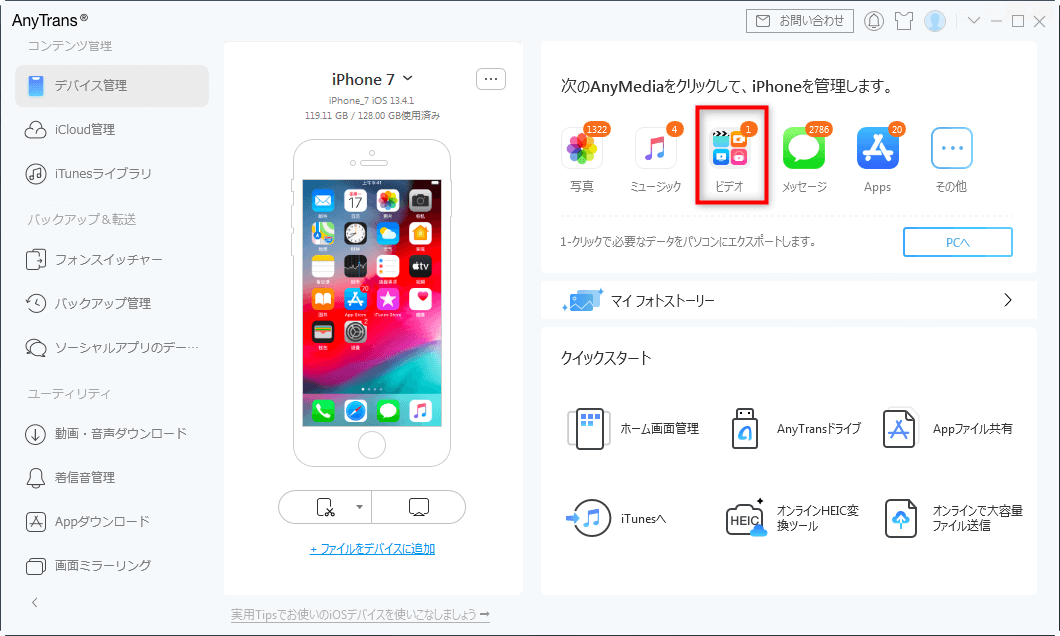
「ビデオ」をクリック
3.「追加」ボタンをクリックしてiPhoneに転送したい動画/ビデオを選択 > 「開く」ボタンをクリック > すると、iTunes以外でパソコンからiPhoneに動画を入れることができます。
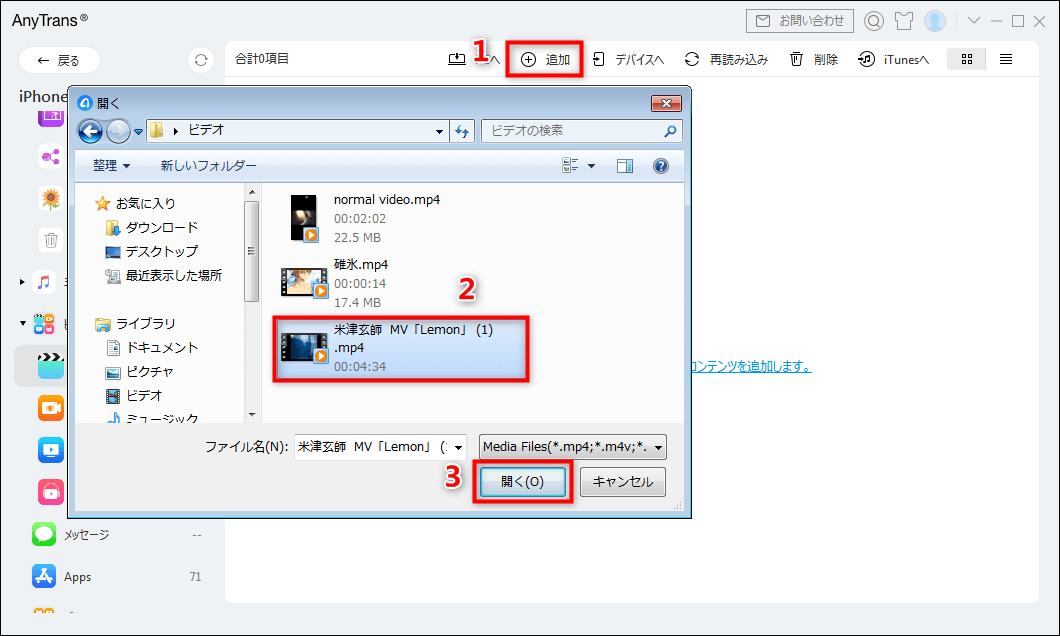
AnyTransでパソコンの動画をiPhone・iPadに入れる
AnyTransは以下の拡張子の動画を自動変換してiPhoneに入れることができます:
Macパソコン:.avi .mov .flv .m4v .mp4 .webm .3gp .mkv .mpg .wmv .rmvb
Winパソコン:.avi .mov .flv .m4v .mp4 .mkv .wmv .rmvb .rm
ご注意:パソコンからiPhoneに動画を入れる前に、手動で動画形式を設定することもできます:メインインターフェイスの右上のメニューバーをクリック > 「環境設定」をクリック > 「変換」を選択 > 「動画形式」項目で形式を設定でき、「変換品質」で画質を設定できます。
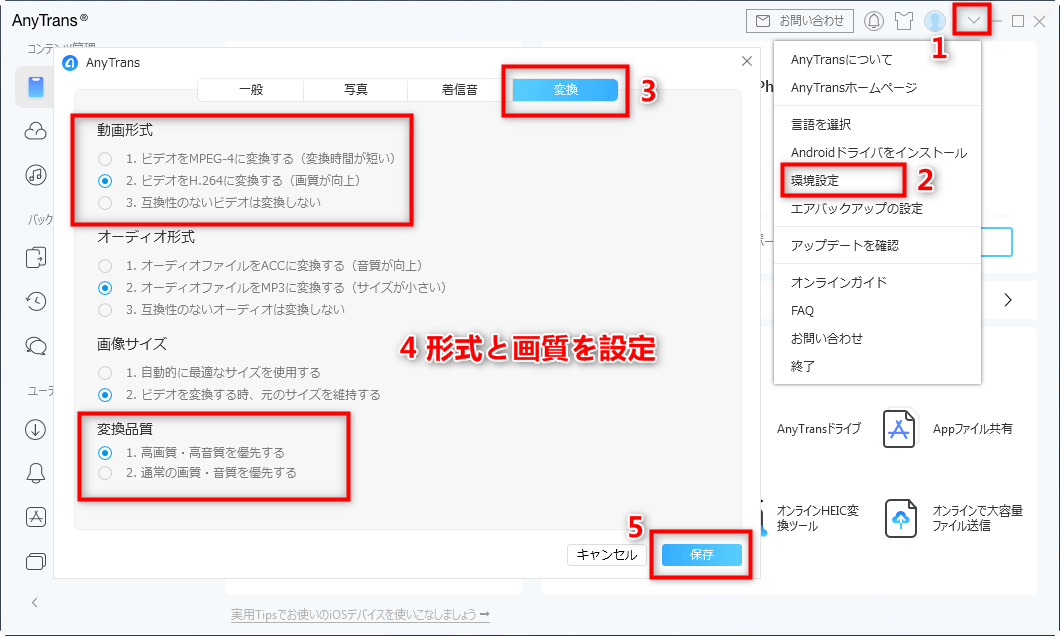
動画の形式と画質を設定
Part 2:iTunes以外でパソコンからiPhoneに動画を入れる3つの方法
実は、上記の方法以外、iTunesを使わずにiPhoneに動画を転送できる方法もあります。ここで、3つの方法をまとめてご紹介します。
しかし、これらの方法を利用する前に、転送したい動画の形式をiPhoneに対応する形式に変換する必要があります。
方法1、iCloud Driveを使う
iCloud Driveはクラウドサービスとして、パソコンとiPhone両方で使えますから、利用したら、ワイヤレスでパソコンからiPhoneに動画を移動できます。
1.お使いのパソコンでiCloud.comにアクセスしてサインインします。
2.「iCloud Drive」を選択してクリックします。
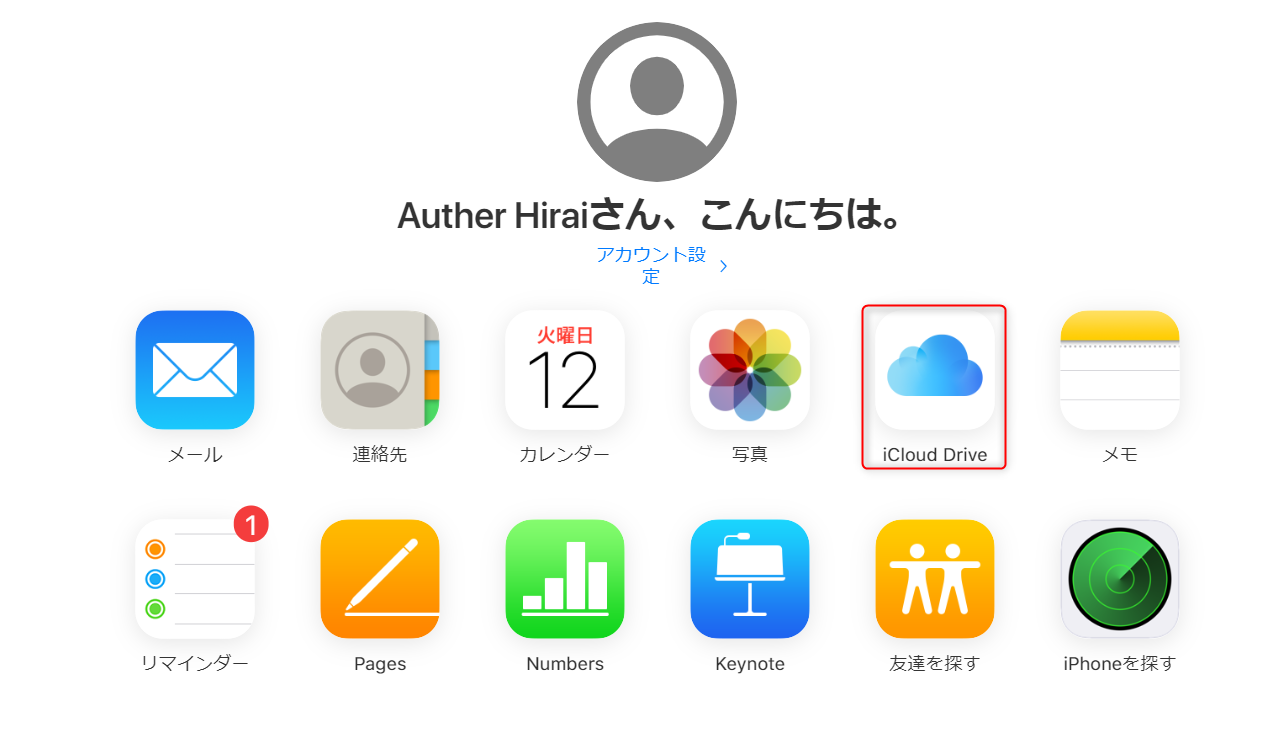
ウェブでiCloud Driveをオペン
3.右上の「アップロード」ボタンをクリックしてiPhoneに転送した動画を選択します。
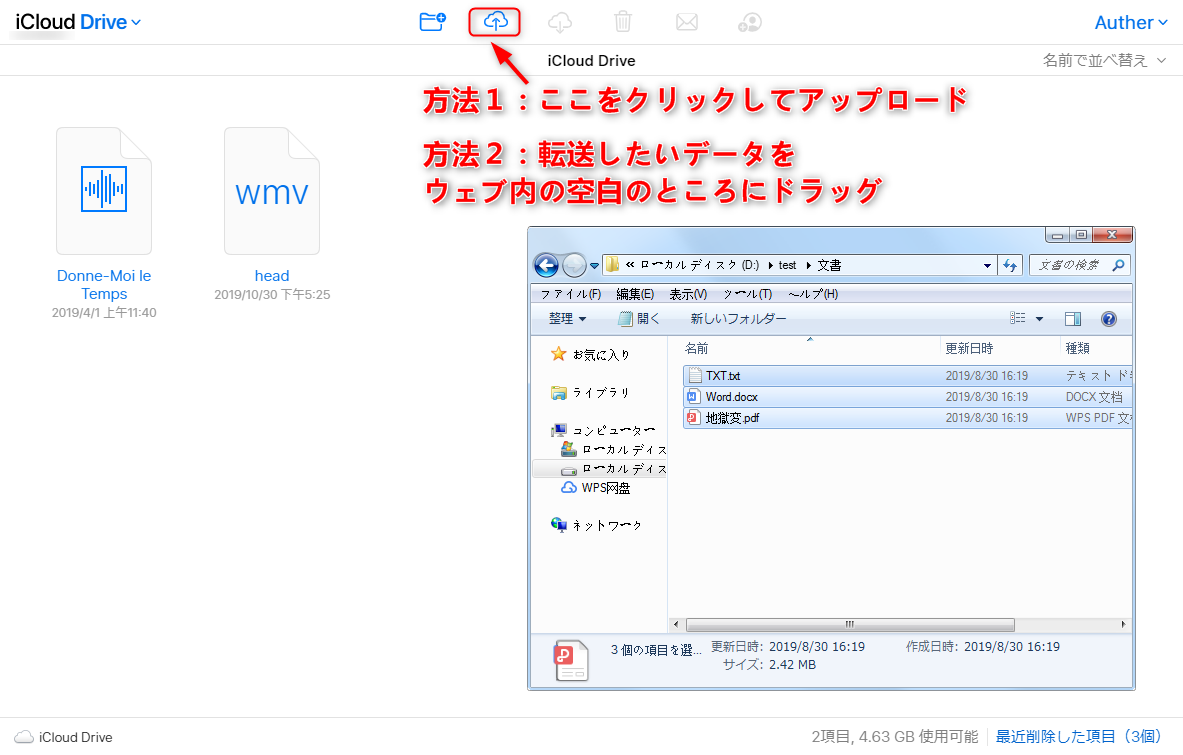
「アップロード」をクリック
4.iPhoneの「ファイル」アプリでアップロードした動画を確認します。
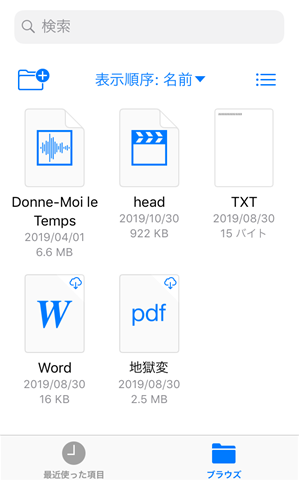
データを確認
方法2、Dropboxを利用
iCloud Drive以外、Dropboxはクラウドサービスとして利用することもできます。手順は下記の通りです。
1.Web版Dropboxにログインします。
2.「アップロード」ボタンをクリックします。
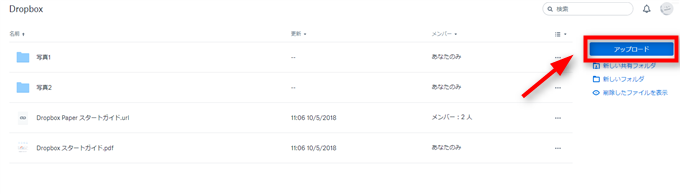
アップロードボタンをクリックする
3.ファイルまたはフォルダを選択して転送したい動画を選択します。
4.iPhoneにDropboxをインストールして開きます。
5.動画の右上にある共有ボタンをタップして「動画を保存」を選択します。
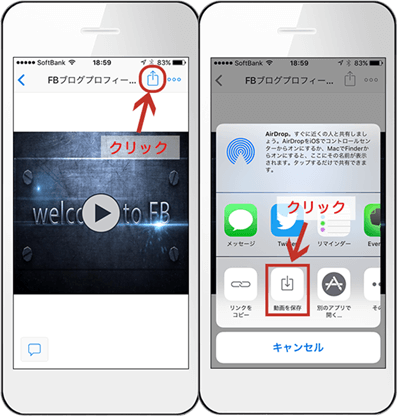
写真元:share-life.biz – 「動画を保存」を選択
すると、iPhoneの写真アプリで動画を確認できます。
方法3、メールで転送
メールで写真や動画などのファイルを添付して送信することができますから、この方法を利用してパソコンの動画をiPhoneに転送することもできます。
しかし、この方法でサイズが大きい動画を転送することはできませんから、ご注意ください。
最後に
以上はiTunesを使わずにiPhoneに動画を転送する4つの方法です。いかがでしょうか?iTunesよりもっと便利かつ簡単ですから、おすすめします。自分の必要によって適当な方法を選択してパソコンからiPhoneに動画を入れましょう!
また、AnyTransを利用する際、以下のメリットもあります:
1、購入前に無料トライアルの利用が可能
2、購入後、60日間に返金保証
3、終生無料7/24サポート
4、終生無料アップグレード
それでは、今すぐAnyTransをダウンロードしましょう!
この記事が気に入ったら「いいね!」しよう。

